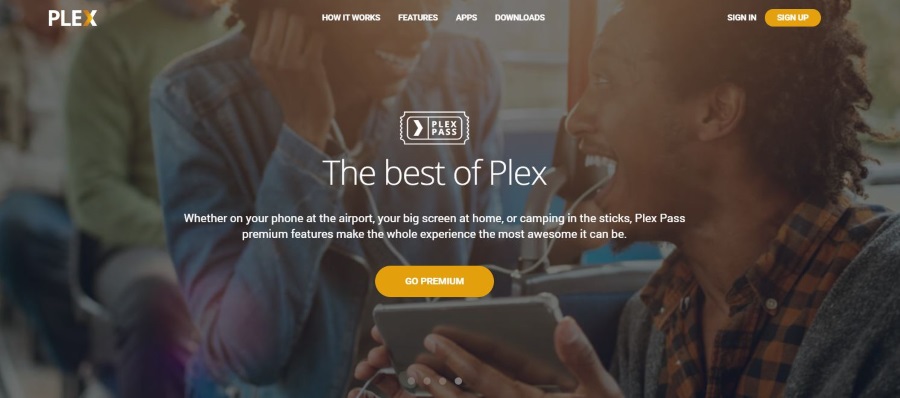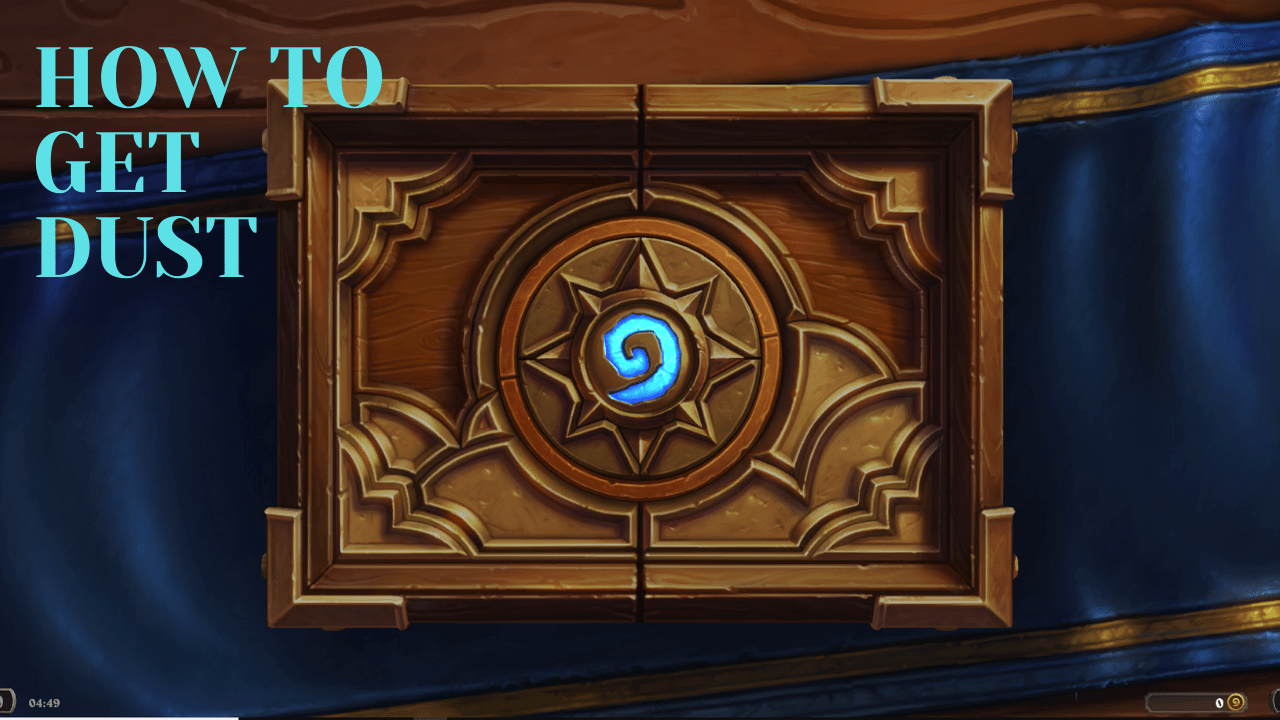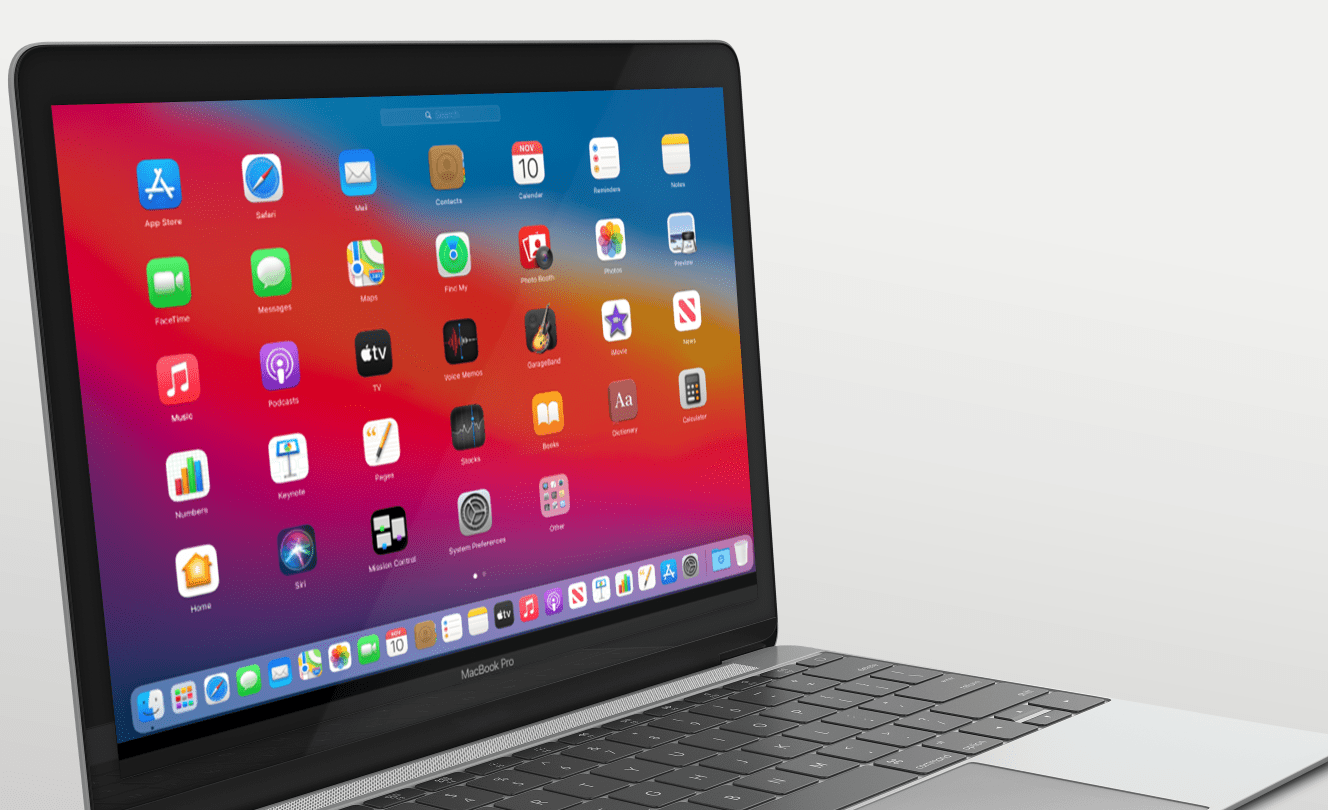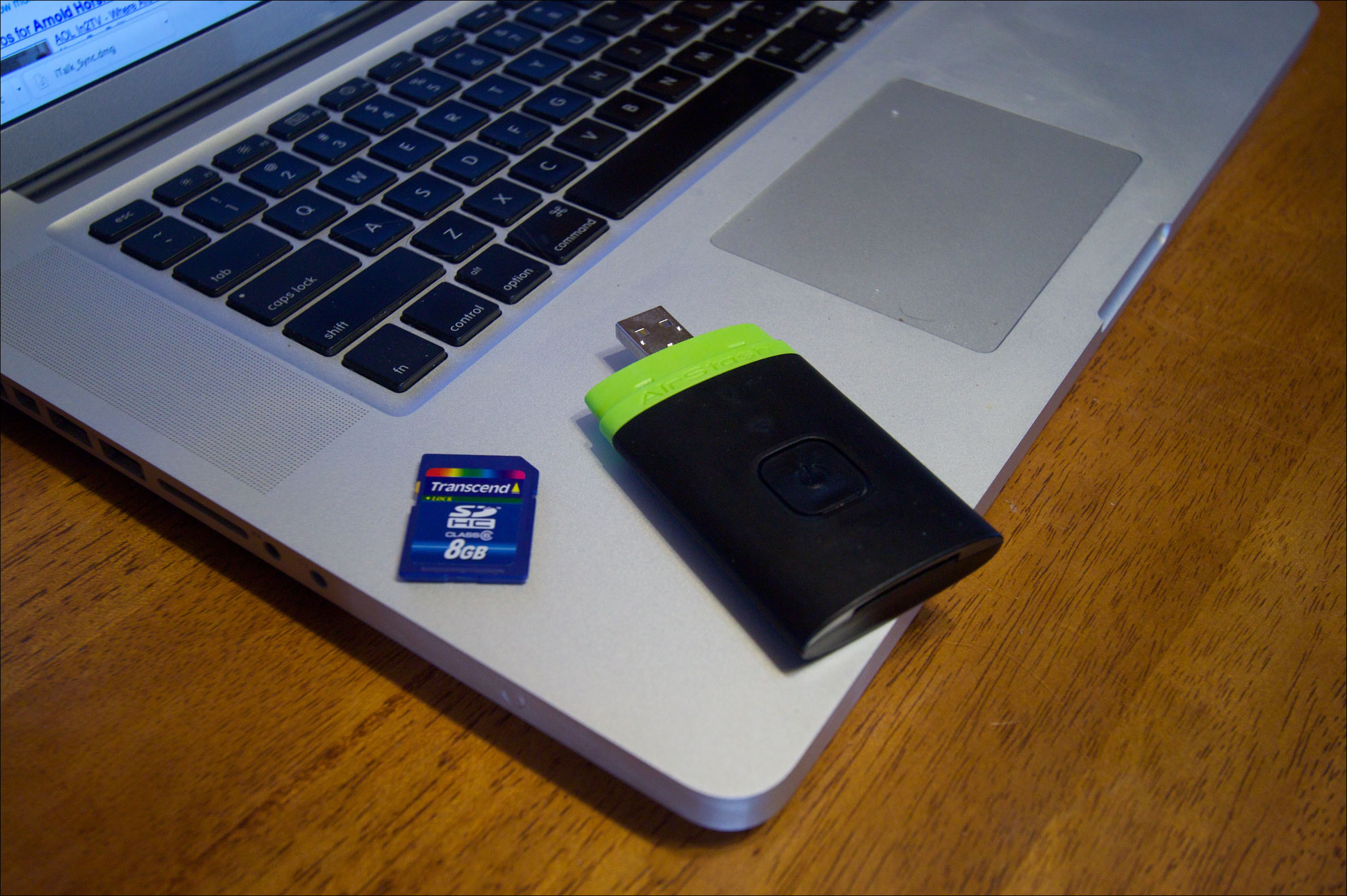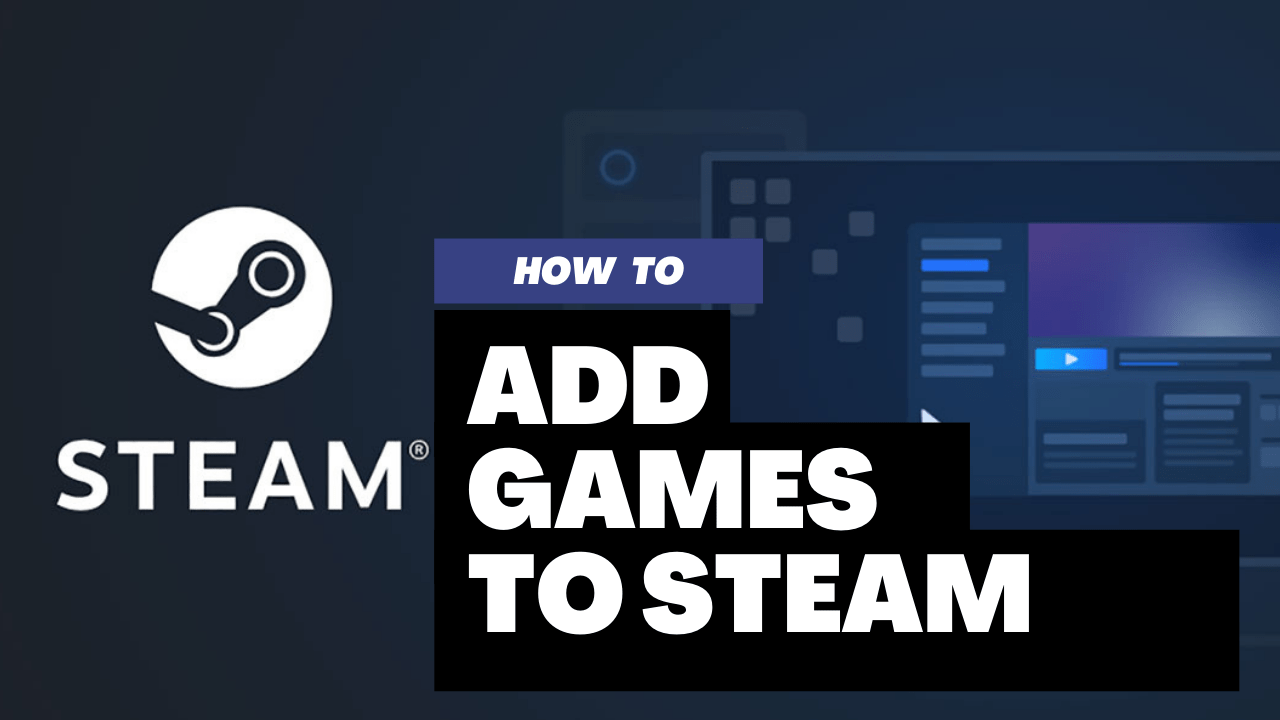Hulu Live stürzt immer wieder ab – So beheben Sie das Problem
Als Over-the-Top-Mediendienst (OTT) können Sie mit Hulu Live-TV sehen, ohne ein Kabel- oder Satellitenabonnement abschließen zu müssen. Es verfügt auch über eine Bibliothek mit Tausenden von Filmen und Fernsehsendungen, obwohl sein Live-TV-Angebot die Verbraucher, die nach alternativen Möglichkeiten zum Fernsehen suchen, massiv anspricht.

Allerdings beklagen Hulu-Konsumenten oft, dass die Bildqualität beim Live-Fernsehen leidet, was nicht ganz unerwartet ist. OTT-Dienste wie Hulu Live passen sich den verfügbaren Internetgeschwindigkeiten an. Wenn Sie also eine Hulu Live-Verbindung mit einer nicht optimalen Internetverbindung erhalten, besteht die Möglichkeit, dass die Bildqualität leidet.
Häufigste Probleme mit Hulu Live
Einige der häufigsten Probleme, mit denen Hulu Live-Benutzer konfrontiert sind, sind, dass ein bestimmter Fernsehkanal mitten in einem Programm einfriert oder eine Weile zwischenspeichert, bevor der Stream fortgesetzt wird. Wie bereits erwähnt, werden diese Probleme häufig durch Verbindungsfehler verursacht.
Hulu selbst erkennt an, dass einige dieser Probleme auftreten können. Sobald wir sichergestellt haben, dass unsere Internetverbindung kein Problem darstellt, werden wir einige andere Fixes ausprobieren, die von den App-Herstellern empfohlen werden.

So überprüfen Sie die Internetgeschwindigkeit
Die Geschwindigkeit Ihrer Internetverbindung zu überprüfen ist einfach. Hulu empfiehlt, dass Sie mindestens 8,0 Mbit/s Download-Geschwindigkeit haben, um Live-TV auf seiner Plattform anzusehen, während diese Geschwindigkeit auf 16,0 Mbit/s erhöht wird, wenn Sie Inhalte in 4K streamen möchten.
Es gibt einige Online-Ressourcen, um Ihre Internetgeschwindigkeit online zu überprüfen. Wenn Sie einen Desktop verwenden, ist Speedtest von Ookla eine großartige kostenlose Ressource, um herauszufinden, ob Ihre Internetgeschwindigkeit auf dem erforderlichen Niveau ist.
Wenn Sie ein Android-Gerät verwenden, können Sie Speedtest aus dem Google Play Store herunterladen. Es ist auch im App Store für iOS-Geräte verfügbar.

Andere Diagnosen
Sobald Sie festgestellt haben, dass Ihre Internetverbindung nicht das Problem ist, schauen wir uns einige der anderen Probleme an, mit denen Sie möglicherweise konfrontiert sind. Wenn die Hulu Live-App einfriert oder nicht gepuffert wird, sollten Sie die App zunächst neu starten.
Beenden Sie dazu Hulu und alle anderen im Hintergrund laufenden Apps. Starten Sie nach Möglichkeit auch Ihr Gerät neu und versuchen Sie dann erneut, Hulu zu öffnen. Die Chancen stehen gut, dass dieses einfache Verfahren Ihr Problem löst, oder Sie müssen einen Power-Cycle durchführen.
Durchführen eines Power Cycle
Um einen Power Cycle durchzuführen, schließen Sie Ihre Hulu-App, das Gerät, auf dem sie ausgeführt wird, und sogar das Modem oder den Router, den Sie für Ihre Internetverbindung verwenden. Geben Sie diesen Geräten, insbesondere dem Router oder Modem, ein paar Minuten und versuchen Sie erneut, Hulu auf Ihrem Gerät neu zu starten.
In den meisten Szenarien genügt ein Aus- und Wiedereinschalten. Falls Ihre Hulu Live-App immer noch nicht wie erwartet funktioniert, kann es zu anderen Problemen kommen.
Überprüfen von App- und System-Updates
Es besteht eine gute Chance, dass Sie Ihre App möglicherweise nicht aktualisiert haben. Oder dass Ihr System seit einiger Zeit nicht mehr aktualisiert wurde. Wenn Sie sich bei Ihren App-Updates nicht sicher sind, empfehlen wir Ihnen, die offizielle Hulu-Website zu besuchen. Klicken Sie hier und suchen Sie dann je nach verwendetem Gerät nach Hulu-Updates.
Auch Roku-Benutzer haben häufig mit diesem Problem zu kämpfen. Wir empfehlen ihnen daher, alle Updates sorgfältig zu überprüfen.
Suchen Sie auch nach Systemupdates, während Sie gerade dabei sind. Manchmal funktionieren Apps nicht optimal, wenn Ihre Betriebssoftware veraltet ist.
Cache und Daten löschen
Manchmal können gefüllte Caches und Daten die Funktionsfähigkeit von Apps beeinträchtigen. Sie sollten Ihren Cache und Ihre Daten regelmäßig leeren. Falls Sie es schon länger nicht mehr gemacht haben, können wir es nicht weiter empfehlen.
Um Ihren Hulu-Cache und Ihre Daten zu bereinigen, starten Sie Ihr Gerät und gehen Sie zu Einstellungen. Dann geh zu Anwendungen und wählen Sie die Hulu-App aus. Entweder innerhalb des Hulu-App-Panels oder unter einer anderen Unterkategorie namens Lagerung, Sie finden die Optionen, um Cache leeren und Daten löschen.
Bei Apple-Geräten gibt es keine Möglichkeit, Cache und Daten direkt zu löschen. Sie müssen zuerst die Hulu-App von Ihrem Apple-Gerät deinstallieren und dann neu installieren.
Wenn Sie einen Webbrowser für Hulu verwenden, löschen Sie den Cache und die Daten in der Einstellungsoption Ihres Internetbrowsers.
Genießen Sie Hulu!
Wir hoffen, dass dieser Artikel Ihnen geholfen hat, das Problem mit Ihrer Hulu-App zu lokalisieren. Lassen Sie uns wissen, ob Sie das Problem diagnostizieren und beheben konnten.
Viel Spaß beim Binge-Watching!